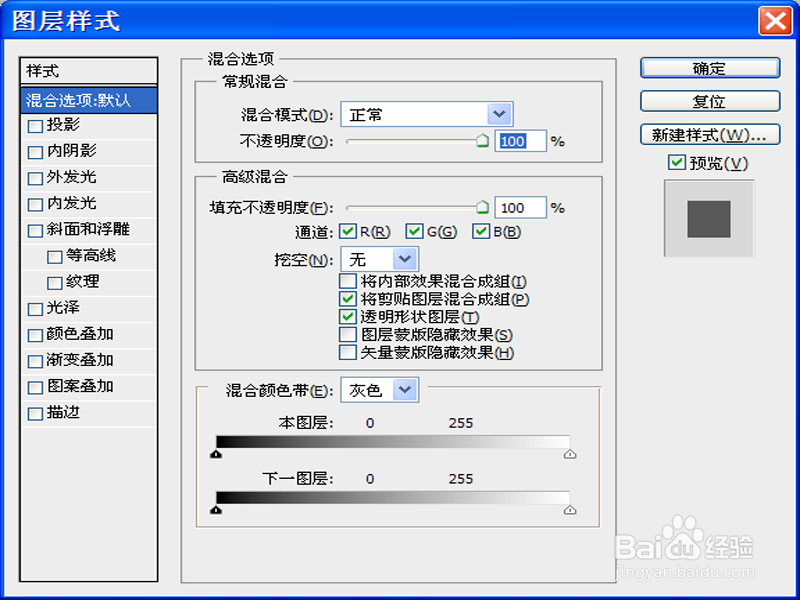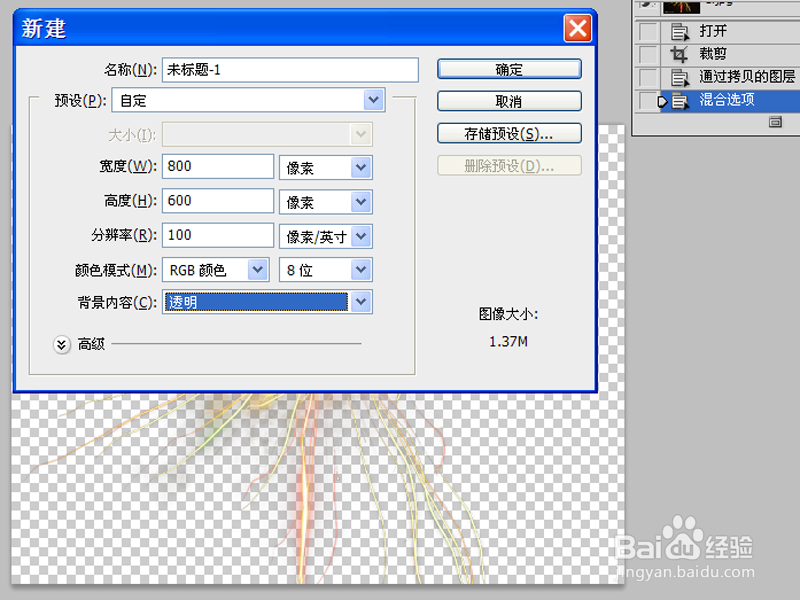1、首先启动Photoshop cs5,执行文件-打开命令,打开一份素材图片,进行裁剪。
2、执行ctrl+j组合键复制得到图层1,隐藏背景图层,双击图层调出图层样式对话框。
3、接着在混合颜色带选项中,按住alt键拖拽本图层的颜色带,直到完成显示出图案为止。
4、执行文件-新建命令,新建一个大小为800*600,分辨率为100,背景为透明的文档。
5、选择工具箱里的移动工具,拖拽烟花到新建文档中,当然也可以拖拽到其他文档中。
6、调整其大小,执行文件-存储为命令,将文件保存为png格式,这样就把对比明显的图案抠出来了。